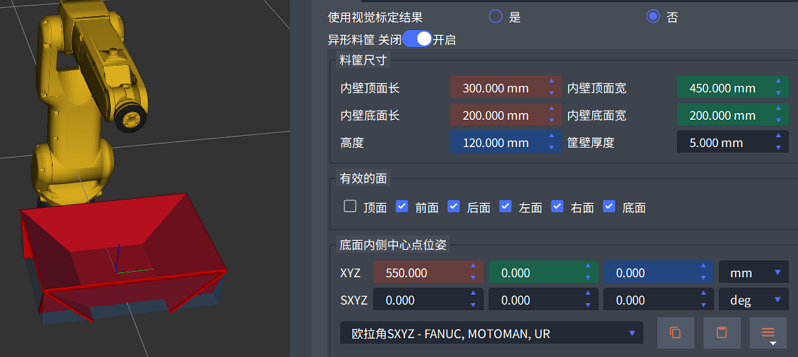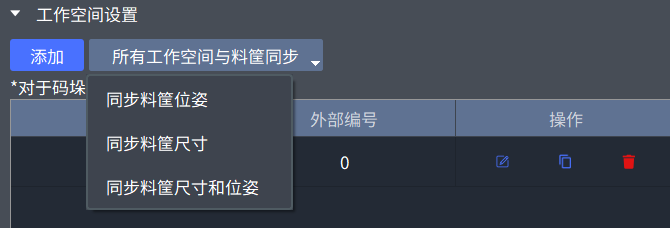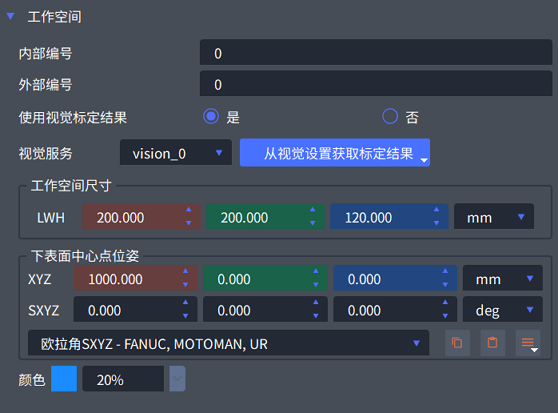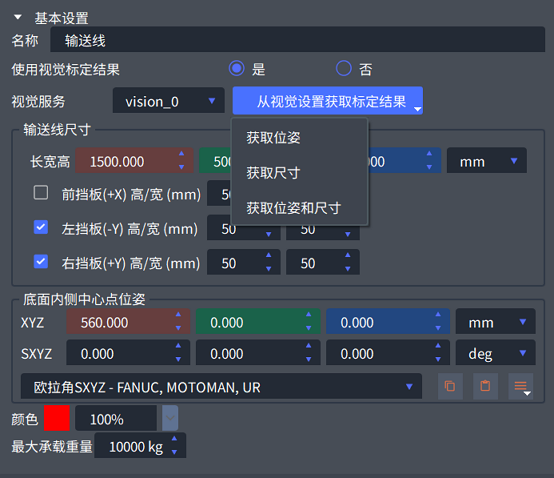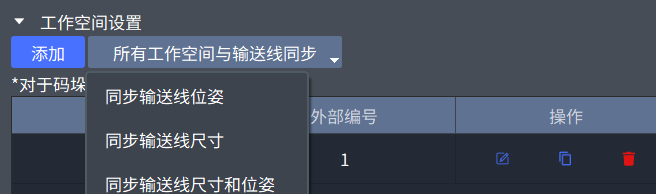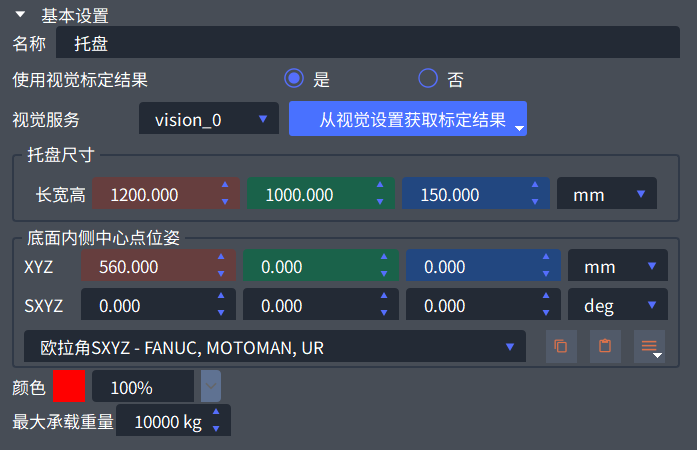添加工作空间
根据实际场景,添加料筐、托盘、输送线等工作空间。2D/3D坐标移动和3D轨迹移动场景一般添加料筐,拆码垛场景一般添加托盘、输送线。
添加料筐
在 运动 页签下快捷工具栏,单击 工作空间,选择 添加料筐。
单击界面左下角 料筐 节点,在右侧参数设置栏设置料筐的尺寸和位姿。
使用视觉标定结果:从视觉标定结果获取料筐位姿和尺寸。在使用该功能前,需先在 视觉 页签下完成视觉标定,请参见 标定。
在右侧 工作空间设置 下方,设置工作空间的编号、尺寸、位姿。
添加输送线
在 运动 页签下快捷工具栏,单击 工作空间,选择 输送线。
单击界面左下角 输送线 节点,在右侧参数设置栏设置输送线的尺寸和位姿。
使用视觉标定结果:从视觉标定结果获取输送线位姿和尺寸。在使用该功能前,需先在 视觉 页签下完成视觉标定,请参见 标定。
手动设置输送线尺寸和位姿:在 输送线尺寸 下方设置输送线的长度、宽度、高度、挡板尺寸,在 底面内侧中心点位姿 下方设置输送线位姿。长宽可以根据实际情况设置,高度建议设置为输送线距离机械臂的高度。
在右侧 工作空间设置 下方,设置工作空间的编号、尺寸、位姿。